Reklaam
Lihtsaim viis oma Macile salvestusruumi lisamiseks on välise kõvaketta ostmine. Kui see on olemas, on teie esimene ülesanne valida sellele draivile sobiv failisüsteem, sõltuvalt kavandatud kasutusest.
Apple'i tasuta kettautiliidirakenduse abil saate draivi hõlpsalt vormindada, sellele sildi anda või isegi selle osadeks jagada ja luua ühest draivist mitu köidet. Vaatame teie valikuid, milline failisüsteem teile sobib ja kuidas oma draiv kasutamiseks valmis saada.
Vormindage draiv kettautiliidiga
Kui olete oma uue draivi karbist lahti võtnud, ühendage see oma Maciga. Tõenäoliselt on see juba vormindatud, kas kasutamiseks Windowsiga (kasutades NTFS-i) või maksimaalse ühilduvuse jaoks (kasutades FAT32). Maci kasutaja jaoks pole kumbki neist failisüsteemidest soovitav.
Ketta utiliidi leiate alt Rakendused> Utiliididvõi otsige seda lihtsalt Spotlighti abil. Peaksite vasakpoolsel külgribal nägema ühendatud draivide ja ühendatud ketaste piltide loendit. Klõpsake ühte selle valimiseks ja selle nime, praeguse failisüsteemi ja saadaoleva ruumi kuvamiseks.
Akna ülaservas näete juhtelementide loendit. Need on:
- Esmaabi: See võimaldab teil kettal vigu kontrollida. macOS palub teil proovida parandust, kui see leiab mingeid probleeme. Kasutage seda igal draivil, mis ei käitu normaalselt.
- Vahesein: Vaheseinad võimaldavad luua ühest draivist mitu köidet. Selle näide on loomine üks partitsioon teie Time Machine'i varukoopia salvestamiseks ja teine andmete salvestamiseks Jaotage ja kasutage oma ajamasina kõvaketast ka failide talletamiseksKui teie Maci kõvaketas on väike ja Time Machine'i kõvaketas on suur, tasub seda kasutada nii varundamise kui ka säilitamise jaoks. Loe rohkem .
- Kustuta: Kasutage seda nuppu draivi vormindamiseks. Saate valida uue failisüsteemi ja lisada uue sildi.
- Taastama: Taastage kettale varem loodud ketta pilt.
- Lahutage: Eemaldage draivid ohutuks eemaldamiseks ilma andmete kadumise riskita.
Uue draivi vormindamiseks muusse failisüsteemi valige see ja klõpsake nuppu Kustuta. Teile antakse võimalus nimetada oma uus köide ja määrata kasutatav failisüsteem. Klõpsake nuppu Kustuta vormindamisprotsessi alustamiseks dialoogiboksis. Pidage meeles, et kaotate kõik draivil olevad andmed seda tehes.

Kui teil tekib vormindamise ajal probleeme, vaadake kuidas avada Mac-i väline draiv Kuidas avada ja vormindada oma Mac-i väline kõvaketasSiit leiate lühijuhendi Maci jaoks välise kõvaketta vormindamiseks ja probleemide lahendamiseks. Loe rohkem enne kui edasi liikuda.
Saadaval olevad Mac failisüsteemid selgitatud
Disk Utility võimaldab teil valida paljude failisüsteemide hulgast. Nemad on:
- Apple'i failisüsteem (APFS)
- Mac OS laiendatud (HFS +)
- exFAT (laiendatud failide eraldamise tabel)
- MS-DOS (FAT)
Vaatame üksikasjalikult neid kõiki, milleks neid kasutatakse ja mida peaksite valima.
Apple'i failisüsteem (APFS)
APFS on Apple'i uusim failisüsteem Uus macOS, uus failisüsteem: mis on APFS ja kuidas see töötab?iOS-is on APFS juba olemas. Nüüd on käes Mac'i kord. Aga mida me sellesse kukkumisse täpselt sattume? Loe rohkem , tutvustati esimest korda 2017. aasta alguses iOS-i seadmetele. See asendab Apple'i Mac OS Extended failisüsteemi; kõigil uutel Macidel on APOS-failisüsteemi eelinstalleeritud macOS.
Apple'i failisüsteem on optimeeritud kasutamiseks SSD-de ja välkmäluseadmete jaoks, kuid saate seda kasutada ka traditsiooniliste mehaaniliste kõvakettadraivide (HDD) jaoks. Selle valiku peaksite valima, kui teil on väline SSD või uus USB-mälupulk, mida te ei kasuta Windowsi masinaga.

Suurim edasiminek Apple'i varasema failisüsteemi ees on kiirus. Kopeerimine ja kleepimine toimub praktiliselt kohe tänu sellele, kuidas failisüsteem teie andmeid korraldab. Keskendutakse ka krüptimisele ja paremale metaandmete käsitlemisele - macOS kasutab failide salvestamisel metaandmeid palju.
Time Machine'iga (veel) varundamiseks ei saa APFS-i kasutada. Windows ei toeta APFS-i loomulikult, kuid ostes saate seda lugeda ja APFS-i partitsioonidesse kirjutada Paragon APFS Windowsi jaoks.
Sobib: Süsteemi mahud, hübriidkettad, SSD-d ja välkmälu, mida kasutate ainult koos macOS-iga.
Halb: Vanemate (2016. aasta eel) Macide ja Time Machinei mahtudega draivid.
Mac OS laiendatud (HFS +)
Mac OS Extended, tuntud ka kui HFS + (Hierarchical File System plus), oli peamine failisüsteem, mida kasutati Maci süsteemi säilitamiseks 1998. aastast kuni APFSi käivitamiseni 2017. aastal. Kui ostsite Maci nende kuupäevade vahel, tarniti see koos MacOS-iga (või teadaolevalt OS X-iga), mis oli installitud HFS + -mahule.
See failisüsteem sobib endiselt kasutamiseks nii mehaaniliste kui ka tahkisketastega, ehkki SSD-d toimivad APFS-i vormindamisel paremini. Kui teil on vanemaid Mac-e (enne 2016. aastat), eriti neid, mis on liiga vanad, et värskendada macOS-i uusimale versioonile, võimaldab macOS Extended'i valimine teil kasutada nende masinatega välist draivi.
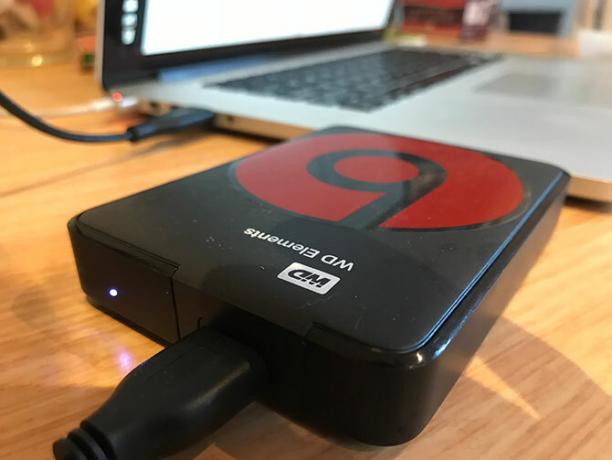
HFS + -ni vormindatud välised draivid mängivad kenasti Apple'i opsüsteemi vanade ja moodsate versioonidega. Mac OS Laiendatud failisüsteemi sisule juurdepääsuks Windowsi personaalarvutis vajate täiendavat tarkvara, näiteks Paragon HFS + Windowsi jaoks.
Sobib: Vanemate Macidega jagatud mehaanilised kõvakettad ja välised draivid.
Halb: Välised draivid, mida soovite Windowsi masinatega jagada.
exFAT
Microsofti kavandatud pakkuma sarnane ühilduvus FAT32-ga ilma ebameeldivate piiranguteta FAT32 vs. exFAT: Mis on erinevus ja kumb on parem?Failisüsteem on tööriist, mis võimaldab opsüsteemil lugeda andmeid kõvakettalt. Paljud süsteemid kasutavad FAT32, kuid kas see on õige ja kas on mõni parem variant? Loe rohkem , exFAT on draivide jaoks valitud vorming, mida jagate nii Windowsi kui ka Maci arvutite vahel. macOS ja Windows saavad mõlemad lugeda ja kirjutada exFAT-i köidetesse, muutes selle ideaalselt välkmäluseadme ja väliste draivide jaoks.
ExFAT-i probleemiks on see, et see on pigem killustatud kui Apple'i omandis oleva failisüsteemi kasutamine. Teie otsustada, kas see kompromiss on seda väärt või mitte, või eelistate selle asemel kasutada kolmanda osapoole draivereid.

exFAT on kindlasti stabiilsem kui muude tootjate NTFS- või HFS + draiverid ning paljud muud tarbijaseadmed, näiteks telerid ja meediumiesituse seadmed toetavad loomulikult exFAT-i.
Sobib: Maci ja Windowsi masinate vahel jagatavad draivid, eriti mälupulgad.
Halb: Draivid, mida kasutatakse peamiselt Maci puhul (antud juhul võib väärt olla mõne muu tootja draiver).
MS-DOS (FAT)
Apple sisaldab ka tuge FAT32-le, mis on märgistatud kui MS-DOS (FAT) jaotises Disk Utility. Üldiselt peaksite vältima FAT32 kasutamist mis tahes otstarbel, kui te ei tegele vana arvutiga.
Mõnikord peate võib-olla failide ülekandmiseks mälupulgale kasutama Windowsi vanemat versiooni, kuid see on ainus kord, kui peaksite seda suvandit kaaluma.
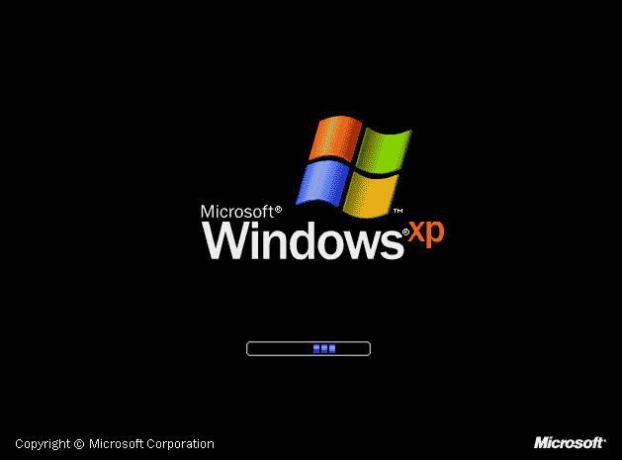
Selle failisüsteemi valimisel peate tegelema 2TB mahu piirangute ja maksimaalse failisuurusega 4 GB. exFAT on peaaegu alati parem valik.
Sobib: Draivid, mida peate kasutama koos Windows XP või uuemaga.
Halb: Kõik muu.
Lõpuks: lisage NTFS-draivide tugi
NTFS, mis asendas FAT32 Windows XP tulekuga, on endiselt domineeriv Windowsi failisüsteem. FAT32-l oli mitmeid tõsiseid piiranguid, sealhulgas maksimaalne faili suurus 4 GB ja maksimaalne partitsiooni suurus 2 TB. See muudab selle tänapäevaseks otstarbeks sobimatuks.
macOS suudab NTFS-failisüsteeme lugeda loomulikult, kuid ei saa neile kirjutada. Saate installida kolmanda osapoole draivereid, mis võimaldavad teil kirjutada NTFS-i köidetesse või lubage macOS-i eksperimentaalne tugi NTFS-i köidetesse kirjutamiseks. Vältige seda, kui te ei soovi oma andmete kaotamisega riskida, kuna teie Mac võib rumala rikkuda. Sind on hoiatatud!
Palju turvalisem viis NTFS-draividesse kirjutamise võimaldamiseks on draiveri ostmine, nt Paragon NTFS Macile või Tuxera NTFS Macile. Neid utiliite on palju põhjalikumalt testitud ja need võimaldavad teil mitte ainult kirjutada olemasolevatele NTFS-i köidetele, vaid vormindada uued draivid NTFS-i.
Kas otsite endiselt täiendavat salvestusruumi? Tutvu meiega parimad välised kõvakettad kasutamiseks teie Maci jaoks Parimad Mac-i välised kõvakettadKas vajate rohkem salvestusruumi? Vaadake parimaid Mac-i väliseid kõvakettaid, et hõlpsamini ruumi lisada. Loe rohkem .
Tim on vabakutseline kirjanik, kes elab Austraalias Melbournes. Teda saab jälgida Twitteris.

